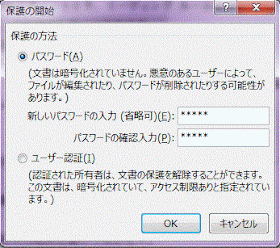編集を許可する部分を選択します。
リボンの[校閲]-保護グループの[編集の制限]をクリックします。
編集の制限のヒントです「他のユーザーが文書内のどの部分に対して編集や書式設定を行えるかを設定します。たとえば、書式が変更されないようにしたり、すべての変更内容を記憶したり、コメントの追加のみを許可したりできます。」
編集の制限パネルが開きます。
- 編集の制限でユーザーに許可する編集の種類を指定するにチェックし、[変更不可(読み取り専用)]にします。
- 例外処理(オプション)-文書内の範囲を選択し、自由に編集することを許可するユーザーを指定してください。-グループで[すべてのユーザー]にチェックします。
保護の開始ダイアログボックスが開きます
保護の方法-パスワードを選択します。
(文書は暗号化されていません。悪意のあるユーザーによって、ファイルが編集されたり、パスワードが削除されたりする可能性があります。)で必要ならばパスワードを入力します。
パスワードは「新しいパスワードの入力(省略可)」「パスワードの確認入力」に同じ文字を入力します。 パスワードを忘れると編集のロックを解除できなくなるので注意してください。
編集がロックされていないところは、黄色の背景色になります。ここは下のように入力できます。それ以外のところを編集しようとすると、下のステータスバーに「選択範囲がロックされているため、この変更はできません。」と表示されできません。
ロックの解除は文書の保護解除方法を参照してください。

![保護グループの[編集の制限]をクリック](https://blogger.googleusercontent.com/img/b/R29vZ2xl/AVvXsEhlbPWS5MqlqlB3WzYe6Jo5itw1AN6Nf47E5jn1p-i63hUr2FJAwe_Sr1ep-XIsQjyIv8vxn94hyphenhyphenEOXo5rsbFaJlsMTlRFl-TX0PpclBncco5EoVJ2EYT8RNcd1CoI5OpeFwaU9OY52wMVJ/s280/image300-1.gif)
![編集の制限パネル [変更不可(読み取り専用)]にします](https://blogger.googleusercontent.com/img/b/R29vZ2xl/AVvXsEjEC85eL2NKLUaV9DdsBNAc4ub0xIPRxowuu7zQ4CKldarKAD_4pXz5seqKQZItm1Dli3WOwqLc5I_VxmMM-OOMZJ6xZ3d9-4ljgsC8t4TI2v_FuZ_3dRk0jwG-kWqt-Ctn51Oy9UDD89Da/s1600/image300-2.gif)
![[はい、保護を開始します]をクリック](https://blogger.googleusercontent.com/img/b/R29vZ2xl/AVvXsEifSRi_Rh0M9DvW90R2iBSC7NhsKz7eXX21BQC2MhAhQWhPVUB5kEYRbuuJAUyCY78rQowdXefksDdHgAuv42d5L9cnaquemdp4WURjiKSZQb66H0hszZpt1fav5qNVo2PQpzfDP7h1371x/s1600/image300-4.gif)